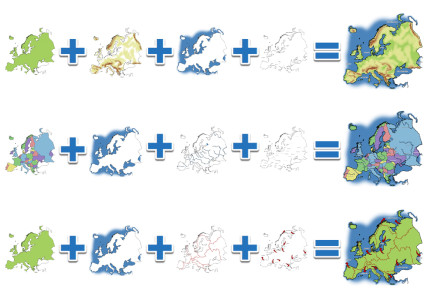![Instagram_2018_2_Announcement]()
Es ist wieder soweit! Passend zum schönen Sommerwetter ist der neue Worksheet Crafter 2018.2 fertig geworden. Wir haben in dieser Version ganz viele Anregungen von euch umgesetzt. Und wir sind sehr gespannt, was ihr davon haltet!
Die neue Version enthält unter anderem:
- Die Möglichkeit zur Silbeneinfärbung in Tabellen
- Einfügen und Löschen von Zeilen und Spalten in Tabellen
- Eine praktische Dateivorschau auf dem Mac
- Eine verbesserte Suche in der Arbeitsblätter-Tauschbörse
- Die Möglichkeit zur freien Auswahl der zu druckenden Seiten
- Flexiblere Uhrzeitfelder, Lineaturen und Zehner/Zwanzigerfelder
- Viele neue Muster und Arbeitsblatt-Vorlagen
- … und noch viele, viele weitere Verbesserungen
Wie gewohnt gibt es alle Neuerungen sowohl für den Mac als auch für Windows. Einzig die neue Dateivorschau ist bisher nur auf dem Mac verfügbar.
Die Download-Links für die neue Version schicken wir euch auch dieses Mal per Mail zu. Zusätzlich wird euch spätestens morgen der Worksheet Crafter selbst auf das Update hinweisen, falls ihr eine gültige Jahreslizenz besitzt.
Wichtiger Hinweis zur Installation
Um die neuen Vorlagen und Muster zu nutzen, müsst ihr unbedingt auch den neuen Premium Content installieren. Nur dann sind diese im Worksheet Crafter verfügbar.
Kurz vorgestellt – die wichtigsten Neuerungen im Video
Auch dieses Mal haben wir wieder ein kleines Video erstellt, in dem ihr euch die wichtigsten Neuerungen direkt im Worksheet Crafter anschauen könnt:
Und jetzt die ausführlichen Infos…
Einfügen und Löschen von Zeilen und Spalten in Tabellen
Mit der neuen Version könnt ihr jetzt ganz einfach Zeilen und Spalten in Tabellen einfügen und auch löschen. Klickt dazu mit der Maus in die gewünschte Zeile oder Spalte. Anschließend wählt ihr in der oberen Toolbar den gewünschten Befehl zum Einfügen oder Entfernen der Zeilen/Spalten aus:
![2018_2_InsertRemoveColumns_Buttons]()
Der Worksheet Crafter hebt beim Einfügen die neue Zeile oder Spalte farblich hervor. So seht ihr auf einen Blick, an welcher Stelle sie landet:
![2018_2_Table_InsertRemoveRowsColumns]()
Silben-Einfärbung und Schütteltexte direkt in Tabellen
Mit der neuen Version könnt ihr nun alle Text-Übungsformate, mit Ausnahme der Lückentexte, direkt in Tabellen verwenden. Das umfasst beispielsweise die automatische Silben-Einfärbung, Schütteltexte und auch Wörterschlangen. Der umständliche Umweg über Textfelder ist nicht mehr nötig.
Klickt dazu einfach in die Tabelle, und anschließend am rechten Rand auf die gewünschte Übung. Das Ergebnis kann dann beispielsweise so aussehen:
![2018_2_Table_TextModifiers]()
Dateivorschau auf dem Mac
Der neue Worksheet Crafter unterstützt auf dem Mac jetzt die Dateivorschau. Damit seht ihr nun direkt im Finder, wie euer Arbeitsblatt aussieht. Auch beim Öffnen eines Arbeitsblattes im Worksheet Crafter seht ihr dadurch sinnvolle Vorschaubilder anstatt allgemeine Dateisymbole. Diese Verbesserung haben sich ganz viele von euch gewünscht.
Wichtig: Die Dateivorschau gibt es nur für Arbeitsblätter, die mit dem Worksheet Crafter 2017.2 oder neueren Versionen gespeichert wurden.
![2018_2_Mac_FilePreview]()
Freie Auswahl der zu druckenden Seiten
Beim Drucken eines Arbeitsblattes könnt ihr nun auf Wunsch nur bestimmte Seiten ausdrucken. Bisher stand nur das Drucken des gesamten Dokuments oder der aktuellen Seite zur Auswahl. Die neue Einstellung findet ihr direkt in der Druckansicht und sieht folgendermaßen aus:
![2018_2_PrintRange_DE]()
Viele neue Premium Cliparts
In den letzten Jahren kamen immer wieder Anregungen von euch, wenn ihr bestimmte Bilder in unseren Premium Clipart-Kategorien vermisst habt. Für diese Version hat Lisa einen ganzen Schwung eurer Wünsche umgesetzt. So konnten wir zahlreiche unserer Clipart-Kategorien um sehnlichst erwartete Bilder erweitern.
Die meisten neuen Bilder sind jeweils in passende bestehende Kategorien einsortiert, daher findet ihr sie am einfachsten über die Bildersuche im Worksheet Crafter. Beispielsweise unter den Begriffen “Klecks”, “Pflaster” und “Krone”. Für die neuen Cliparts zu Personen und Orten haben wir dagegen eine neue Premium Clipart-Kategorie namens Zuhause eingebaut. Aber auch diese Bilder findet ihr natürlich unter allen möglichen passenden Suchbegriffen wie “Mama”, “Familie” oder “Stadt”.
![2018_2_new_premium_cliparts_670px]()
Einfacheres Finden von Arbeitsblättern in der Tauschbörse
In den letzten Monaten haben wir richtig viel Zeit in die Tauschbörsen-Funktionalität investiert. Mit der neuen Version findet ihr nun viel schneller und einfacher die passenden Arbeitsblätter. Das liegt an den folgenden drei Verbesserungen:
Suchen in allen Kategorien
Die Suche klappt jetzt auch über alle Arbeitsblätter hinweg. Dafür setzt ihr in der Tauschbörse ein Häkchen bei der neuen Einstellung “In allen Kategorien suchen“:
![Marketplace_GlobalSearch_DE]()
Der Worksheet Crafter durchsucht dann die gesamte Tauschbörse nach eurem Begriff und zeigt die Ergebnisse in einer Liste an. Um zu sehen, aus welcher Kategorie ein gefundenes Arbeitsblatt stammt, klickt ihr einfach auf das Blatt. Der Kategorien-Baum springt dann automatisch in die Kategorie, zu der das Arbeitsblatt gehört.
Aktuell beliebte Arbeitsblätter anzeigen
Über den Button “Aktuell beliebt” könnt ihr die Arbeitsblätter jetzt nach der aktuellen Beliebtheit sortieren. Der Worksheet Crafter zeigt euch dann die Arbeitsblätter ganz vorne an, die in den letzten zwei Wochen am häufigsten heruntergeladen wurden. Damit seht ihr jetzt sofort, was aktuell relevant ist und zur Zeit von vielen LehrerInnen benutzt wird.
Kurz vor dem Muttertag waren dort beispielsweise die Muttertags-Gedichte in der Kategorie “Deutsch” an erster Stelle zu finden:
![Marketplace_SortByPopularity_DE]()
Die neuesten Arbeitsblätter anzeigen
Mit dem Button namens Neueste sortiert ihr die Arbeitsblätter nach Datum. Dadurch tauchen die neuesten Arbeitsblätter ganz oben in der Liste auf. Wenn ihr also sehen wollt, welche Arbeitsblätter in letzter Zeit frisch dazugekommen sind, dann klickt einfach auf diesen neuen Button.
Melden von Arbeitsblättern in der Tauschbörse
Es kann schnell mal passieren, dass man versehentlich ein Arbeitsblatt mit einem Fehler in die Tauschbörse einstellt. Oder vielleicht seht ihr auch mal ein Arbeitsblatt, das eures Erachtens rechtlich nicht einwandfrei oder inhaltlich falsch ist. Um uns über solche Arbeitsblätter zu informieren, gibt es nun einen praktischen “Arbeitsblatt melden“-Link in der Tauschbörsen-Ansicht.
Wenn ihr auf diesen Link klickt, dann öffnet sich ein neues Fenster. Dort könnt ihr uns genau zu diesem Arbeitsblatt eine Meldung zukommen lassen. Wir schauen uns das Arbeitsblatt dann einfach schnell an und korrigieren kleine Fehler oder nehmen das Arbeitsblatt von der Tauschbörse runter, falls zum Beispiel fremde Bilder enthalten sind.
![2018_2_MarketPlace_ReportAbuse_DE]()
Verbesserungen beim Hochladen von Arbeitsblättern
Auch das Hochladen von Arbeitsblättern in die Tauschbörse haben wir verbessert:
Übersichtlichere Auswahl der Kategorie
Beim Hochladen von Arbeitsblättern musstet ihr die Kategorie eures Materials bisher in einer langen, unübersichtlichen Liste auswählen. Das geht jetzt viel einfacher und übersichtlicher: Wenn ihr auf die Kategorie-Auswahl klickt, dann öffnet sich nun ein neues Fenster mit einer hilfreichen Kategorie-Ansicht. Dort könnt ihr die Kategorie eures Arbeitsblattes ganz bequem in einer Baum-Ansicht auswählen.
Auch praktisch: Sobald ihr auf eine Kategorie klickt, seht ihr rechts die Namen aller Arbeitsblätter in der Kategorie. Dadurch erkennt ihr sofort, ob euer Arbeitsblatt inhaltlich in die Kategorie passt. Durch die vielen Beispiele habt ihr einen guten Anhaltspunkt, wie ihr euer Arbeitsblatt benennen könnt:
![2018_2_MarketPlace_Upload_CategoryDialog_DE]()
Warnung bei Bildern mit unklaren Rechten
Die neue Version des Worksheet Crafter prüft vor dem Hochladen, ob die Bilder in euren Arbeitsblättern rechtlich unbedenklich sind: das heißt, ob sie von uns oder Pixabay oder OpenClipart kommen. Falls euer Arbeitsblatt Bilder enthält, die er nicht kennt, dann seht ihr direkt im Hochlade-Dialog eine Warnung – inklusive einer Liste der problematischen Bilder.
Mit dieser Verbesserung habt ihr nun viel mehr Sicherheit beim Hochladen eurer Arbeitsblätter. Und wenn sich mal ein fremdes Bild einschleicht, dann wisst ihr sofort davon und könnt es korrigieren.
![2ß18_2_Tauschboerse_bedenkliche_Bilder_DE]()
Unterstützung für Punkt und Doppelpunkt im Karofeld
Im Karofeld habt ihr jetzt die Möglichkeit, die Zeichen und Ziffern mit einem Punkt oder einem Doppelpunkt zu versehen. Das ist praktisch, wenn ihr mal ein Tausender-Trennzeichen benötigt. Oder wenn ihr den Doppelpunkt für Aufgaben-Nummerierungen nutzen wollt.
Um die beiden Zeichen einzufügen, klickt ihr einfach auf die neuen Buttons in der Toolbar. Alternativ dazu könnt ihr auch die entsprechende Taste auf der Tastatur drücken.
Wichtig: Der Punkt bzw. Doppelpunkt wird in dem Kästchen ergänzt, in dem sich sich der Eingabecursor aktuell befindet. Unter Umständen müsst ihr also zuerst noch in das richtige Kästchen klicken, bevor ihr den Punkt/Doppelpunkt ergänzt.
![2018_2_MathGridItem_PuncutationColor_DE]()
Farbige Stunden- und Minutenzeiger beim Uhrzeitfeld
Die beiden Zeiger im Uhrzeitfeld könnt ihr nun auf Wunsch beliebig einfärben. Das ist beispielsweise im Förderschulbereich sinnvoll, um den SchülerInnen den Unterschied zwischen Stunden und Minuten besser zu veranschaulichen.
Um eigene Farben einzustellen, setzt ihr das Häkchen bei der neuen Eigenschaft namens “Zeiger einfärben” und wählt anschließend die Farben aus:
![2018_2_ClockItem_ColorsSample]()
Einstellbare Farbe der Hauptzeile in der Lineatur
Viele von euch haben sich gewünscht, bei der optionalen Hervorhebung der Hauptzeile in Lineaturen die Hintergrundfarbe frei einstellen zu können. Im neuen Worksheet Crafter ist genau das möglich.
Wenn ihr die Hervorhebung der Hauptzeile aktiviert, dann taucht eine neue Eigenschaft namens “Hintergrundfarbe der Hauptzeile” auf. Damit könnt ihr beispielsweise ein dunkleres Grau wählen, um mehr Kontrast zu erhalten, oder die Hauptzeile farbig unterlegen:
![2018_2_HandwritingLine_MainRowColor]()
Einstellbare Farben im Zehner-, Zwanziger- und Hunderterpunktefeld
Bei den verschiedenen Punktefeldern im Worksheet Crafter könnt ihr nun die Farbe der Punkte auch im Generator ganz frei einstellen. Es hat sich gezeigt, dass unterschiedliche Bundesländer und Schulen unterschiedliche Standards verwenden. Wenn ihr also beispielsweise rot-blau anstatt des voreingestellten blau-rot verwenden möchtet, dann geht das jetzt ganz einfach:
![2018_2_TenFrameItem_PointColors]()
Mehr Platz für den Clipart Browser
Beim Stöbern in den Cliparts kann man nie Platz genug haben. Daher haben wir uns für den Clipart Browser im Worksheet Crafter etwas Nützliches einfallen lassen:
Mit einem Klick auf das neue Symbol in der rechten oberen Ecke des Clipart Browsers vergrößert ihr diesen nun auf die ganze Höhe der Seitenleiste. Die anderen Bereiche, wie die Eigenschaften und Tipps, werden gleichzeitig vorübergehend verkleinert.
So habt ihr einen besseren Überblick und findet schneller das passende Bild:
![2018_2_ClipartBrowserFullScreen_DE]()
Arbeitsblätter brauchen viel weniger Speicherplatz
Wir haben das Dateiformat des Worksheet Crafter in der neuen Version nochmal deutlich optimiert. Wenn ihr viele Bilder verwendet, dann benötigt das gespeicherte Arbeitsblatt nun viel weniger Speicherplatz auf eurem Rechner und beim Mail-Versand. Unser “Rechnen mit Geld” Arbeitsheft braucht nun beispielsweise nur noch 4 MB anstatt knapp 100 MB.
Auch wenn es nicht bei allen Arbeitsblättern so toll optimiert ist: mit dieser Verbesserung wird das Austauschen von Arbeitsblättern mit KollegInnen deutlich einfacher.
Neue Sonderzeichen in der Symbolliste
Wir haben einige neue Sonderzeichen in die Liste der Symbole aufgenommen: das große scharfe S, das mathematische Rundungszeichen und das C Cedille. Diese drei Sonderzeichen habt ihr euch gewünscht und stehen nun über die Formatierungsleiste zur Verfügung:
![2018_2_NewSymbols]()
Tolle Natur-Muster für den Sachunterricht
Bei unseren Formen findet ihr jetzt viele neue Muster speziell für den Bereich Natur. Diese Muster eignen sich besonders gut für den Sachunterricht, beispielsweise wenn ihr Karteikarten zu Frühblühern erstellen oder Unterrichtmaterial zum Thema Wasser ansprechender gestalten wollt:
![2018_2_NaturMuster]()
Neue Vorlagen für Arbeitsblätter
Unsere Vorlagensammlung ist wieder ordentlich gewachsen. Im neuen Worksheet Crafter findet ihr jetzt auch Vorlagen für Drehscheiben, Freundschaftsbücher, Klassendienste, Lapbook Elemente, Leseschlangen, Namensschilder, Notenspiegel, Ordnerrücken, Rechenblumen und Würfeltabellen:
![2018_2_NewTemplates]()
Korrekturen bei den Rechenpäckchen
Beim Verfeinern von Rechenpäckchen haben wir einiges verbessert, um von euch genannte Spezialfälle besser zu unterstützen:
- Der Generator stellt nun auch bei sehr stark eingeschränkten Multiplikationsaufgaben sicher, dass sich die Aufgaben innerhalb eines Päckchens nicht wiederholen.
- Das Erzwingen einer oder auch keiner Hunderter-Überschreitungen klappt nun auch dann, wenn ihr eine sehr stark eingrenzende Verfeinerungs-Formel wie beispielsweise “XXX + X = ?” hinterlegt habt. Bisher kam es bei dieser Kombination zu Warnungen, und manchmal wurde die Überschreitungsregel dann nicht eingehalten.
- Bei der Kombination von Zehner- und Hunderterüberschreitung kann es in der neuen Version nicht mehr zu falschen Überschreitungen kommen. Früher konnte es passieren, dass eine Überschreitungs-Regel in solch komplexen Szenarien vom Worksheet Crafter nicht eingehalten wurde.
- Wenn ihr die Deutschschweizer Basisschrift verwendet, dann sind die Lösungen nun durchgehend unterstrichen. Früher waren bei dieser Schrift die einzelnen Striche sichtbar, was die SchülerInnen verwirrte.
Und gaaaaaanz viele weitere Verbesserungen
Zusätzlich zu den oben genannten großen Neuerungen haben wir zahlreiche kleinere Verbesserungen und Korrekturen vorgenommen, um die tägliche Arbeit mit dem Worksheet Crafter noch angenehmer zu gestalten:
- Auswahl der falschen Lösungen bei interaktiven Arbeitsblättern: In unserer iPad-App wählen die SchülerInnen ja aus verschiedenen Lösungsmöglichkeiten die richtige aus. Die neue Worksheet Crafter Version verschickt die Arbeitsblätter nun so an das iPad, dass die Lösungsmöglichkeiten auf jeden Fall alle im gewählten Zahlenraum der Aufgabe liegen – auch wenn es ein sehr kleiner Zahlenraum ist.
- Aufteilung der Toolbar: Ihr könnt nun selbst festlegen, ob die obere Toolbar in einer Zeile dargestellt wird oder die Buttons auf zwei Zeilen verteilt werden. Dazu geht ihr im Menü “Ansicht” auf den Menüpunkt “Aufteilung der oberen Toolbar“. Das ist beispielsweise dann praktisch, wenn ihr auf einem kleinen Notebook dennoch alles in einer Zeile haben wollt, um mehr Platz für das Arbeitsblatt zu haben.
- Anzeige des Drehwinkels: Für gedrehte Texte und Bilder seht ihr unten in der Statuszeile nun den aktuellen Drehwinkel des Feldes. Damit könnt ihr einfacher den Drehwinkel mehrerer Felder aufeinander abstimmen.
- Linien und Pfeile: Wenn ihr eine Linie oder einen Pfeil anlegt oder auch vergrößert, dann zeigt euch der Worksheet Crafter unten in der Statuszeile jetzt immer die aktuelle Größe der Linie bzw. des Pfeils an. Das haben sich viele von euch gewünscht, um die Länge der Linien genauer festlegen zu können.
- Benutzerdefinierte Farben: Unter Windows konntet ihr im Farbauswahl-Fenster schon immer eigene Farben anlegen. Der neue Worksheet Crafter merkt sich nun diese eigenen Farben über die Programmstarts hinweg. Falls ihr häufig spezielle Farben verwendet, ist das eine sehr praktische Sache.
- Exportieren von Arbeitsblättern: Das Speichern von Arbeitsblättern im PDF- oder Multitext-Format ist nun auch direkt über den “Speichern unter“-Befehl im Datei-Menü möglich. Das ist intuitiver, da ihr es aus den meisten anderen Programmen so kennt. Die bisherigen, separaten Menüpunkte für diese Exporte gibt es weiterhin, werden wir aber zukünftig entfernen, um das Datei-Menü etwas schlanker zu gestalten.
- Nummerierungsfeld: Das Nummerierungsfeld merkt sich nun die zuletzt verwendete Textfarbe und die Fett/Unterstrich/Kursiv-Einstellung. Wenn ihr ein zweites Nummerierungsfeld anlegt, dann werden hier die gleichen Einstellungen wie im ersten Nummerierungsfeld verwendet.
- Einladen von Arbeitsblättern: Beim Einladen eines Arbeitsblattes hat der Worksheet Crafter früher manchmal die Textfelder unnötig vergrößert. Das lag daran, dass er fälschlicherweise dachte, der Text passe nicht mehr in das Feld. In der neuen Version haben wir diese Logik verbessert. Das Textfeld wird nur noch dann nach dem Einladen vergrößert, wenn der Text ansonsten tatsächlich abgeschnitten wäre.
- Scroll-Verhalten auf dem Mac: Beim Scrollen der rechten Seitenleiste konnte es auf dem Mac bisher passieren, dass versehentlich Einstellungen verändert wurden, wenn der Mauszeiger über einer Auswahlliste war. In der neuen Version haben wir das verbessert. Beim Scrollen in der Seitenleiste kann es nun nicht mehr zu versehentlichen Änderungen der Einstellungen kommen.
- Leere Zellen in Tabellen: Ihr könnt nun auch in leeren Tabellenzellen schon problemlos die Schriftart und die Schriftgröße einstellen. Die Einstellung wirkt sich dann aus, sobald ihr die Zelle mit Inhalt füllt. Bisher hat das nur geklappt, wenn die Zelle schon Text enthielt.
- Bessere Unterstützung für Schreibschriften: Bei Schreibschriften kann es vorkommen, dass Buchstaben aufgrund eines großen Vorschwungs links aus dem Textfeld herausragen. Das ist beispielsweise beim kleinen “j” der Fall, wenn dieser Buchstabe sehr groß am Anfang einer Zeile steht. Bisher wurde der Buchstabe in solchen Fällen am Rand des Textfeldes abgeschnitten. Im neuen Worksheet Crafter dürfen die Buchstaben aus dem Textfeld ragen und werden nicht mehr abgeschnitten.
- Stellenwerteinfärbung: Die Stellenwert-Einfärbung geht nun mit Nachkommastellen sinnvoller um. Zahlen hinter dem Komma werden zum einen immer in der Standardfarbe dargestellt und zum anderen für die Ermittlung der restlichen Stellenwerte nicht berücksichtigt.
- Eulenpost: Wenn ihr ein sehr großes Arbeitsblatt per Eulenpost verschickt, dann zeigt auch der Worksheet Crafter nun vorab eine Warnung. Dadurch wisst ihr im Voraus, dass das Hochladen sehr lange dauern kann.
- Über 50 Fehlerkorrekturen: Neben all den Verbesserungen haben wir auch viele kleinere Fehler behoben, die von euch berichtet wurden. Vielen Dank für eure Hinweise!
Zahlreiche neue Materialpakete
Seit der letzten Version im Januar haben wir auch unsere Materialbörse wieder um einige tolle neue Materialpakete erweitert. Mit diesen Materialpaketen könnt ihr euren Worksheet Crafter ganz gezielt mit zusätzlichen Fotos, Bilder, Sachtexte, Lesetexte und Schriften ausstatten:
![2018_2_AssetPackages]()
Die folgenden Materialpakete stehen euch seit der letzten Aktualisierung neu zur Verfügung:
Hinweis zur zukünftigen Unterstützung von Windows XP, Windows Vista, Mac OS 10.7 und Mac OS 10.8
Diese Version 2018.2 des Worksheet Crafter ist weiterhin unter Windows XP, Windows Vista und Mac OS 10.7 sowie 10.8 lauffähig.
Es zeigt sich jedoch, dass die Unterstützung dieser älteren Betriebssystem-Versionen zunehmend die Weiterentwicklung des Worksheet Crafter verkompliziert. Sowohl Microsoft als auch Apple haben die Unterstützung dieser Versionen weitestgehend eingestellt. Zudem verwenden inzwischen fast alle von euch mindestens Windows 7 oder Mac OS 10.9 – die beide auch schon viele Jahre auf dem Markt sind.
Aus diesem Grund möchten wir uns die Option offenhalten, für die kommende Version des Worksheet Crafter diese vier Betriebssystem-Versionen nicht mehr zu unterstützen. Ab dem kommenden Worksheet Crafter 2018.3 kann die Mindestanforderung daher auf Windows 7 beziehungsweise Mac OS 10.9 angehoben werden.
Wie erhalte ich die neue Version?
Abhängig von eurer Worksheet Crafter Edition geht das so (wie finde ich meine Produkt-Edition heraus?):
Basic und Premium Edition
Als Besitzer der Basic und Premium Editionen erhaltet ihr diese Aktualisierung im Rahmen eurer Jahreslizenz kostenlos. Öffnet hierzu einfach euren Worksheet Crafter und klickt dort im Menü Hilfe (Mac: Worksheet Crafter) auf den Menüpunkt Nach Aktualisierung suchen. Zusätzlich schicken wir euch bzw. eurer Schule in den nächsten Stunden auch eine E-Mail mit allen nötigen Infos.
Unlimited Edition
Als Besitzer der Unlimited Edition könnt ihr die Aktualisierung auf Wunsch als vergünstigtes Update erwerben. Hierfür schicken wir euch bzw. eurer Schule in den kommenden Stunden ein konkretes Update-Angebot zu. Falls ihr bis morgen keine E-Mail von uns erhaltet, dann kontaktiert uns bitte.
Gefällt euch das Update?
Gefallen auch die Neuerungen? Wir sind sehr gespannt und freuen uns über jede Rückmeldung, gerne auch direkt hier im Blog.
The post Der neue Worksheet Crafter 2018.2 ist da! appeared first on Worksheet Crafter.


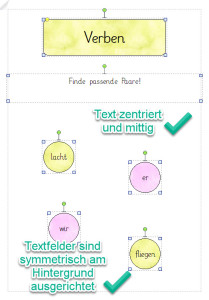
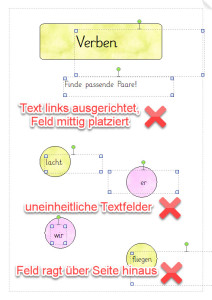
![]()

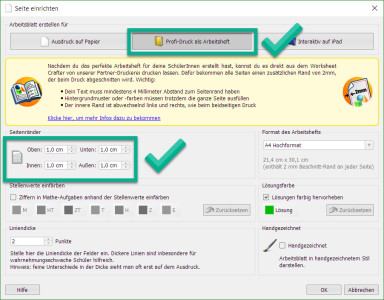
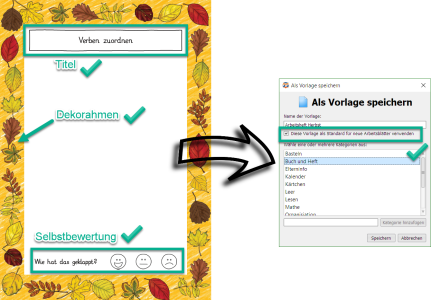
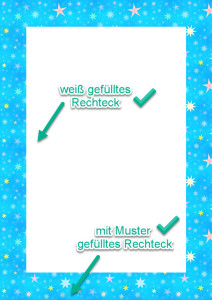

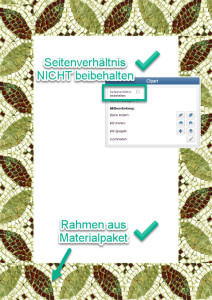
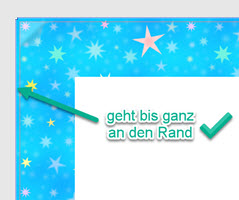
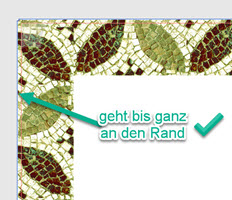

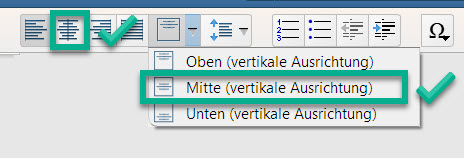
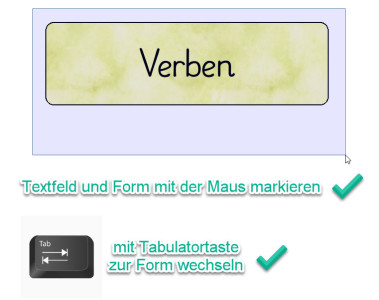
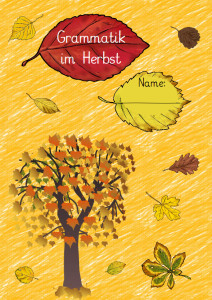

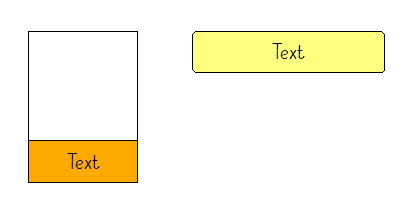



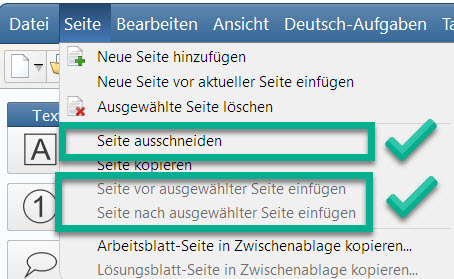

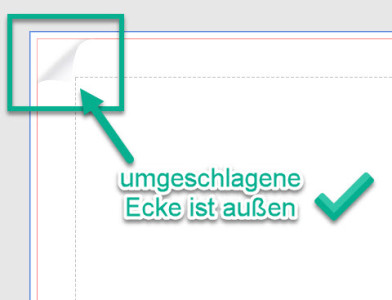
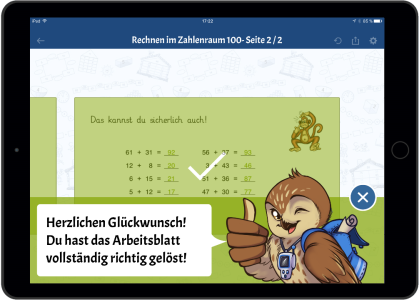
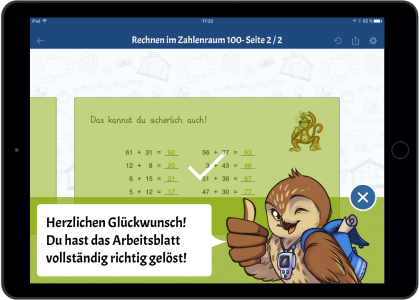
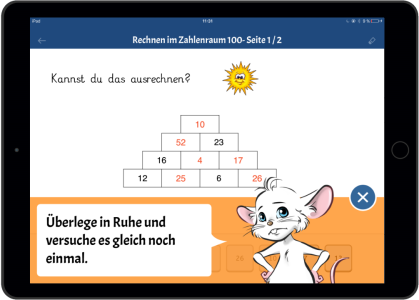
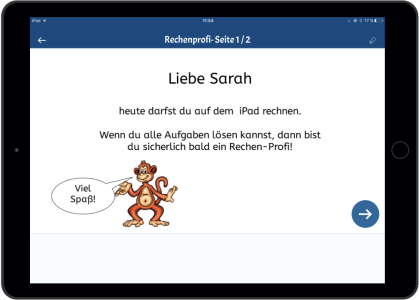

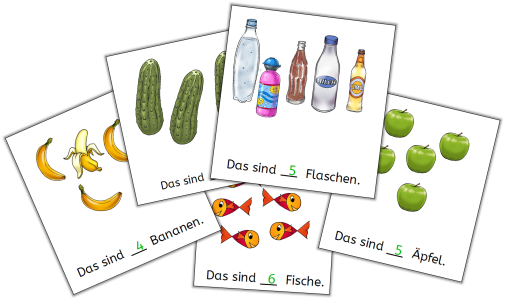
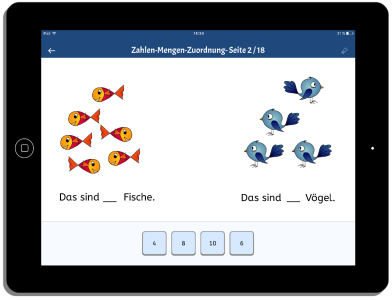
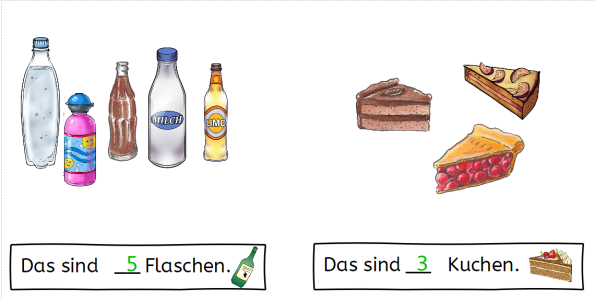
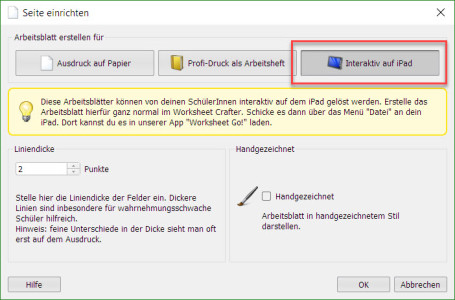

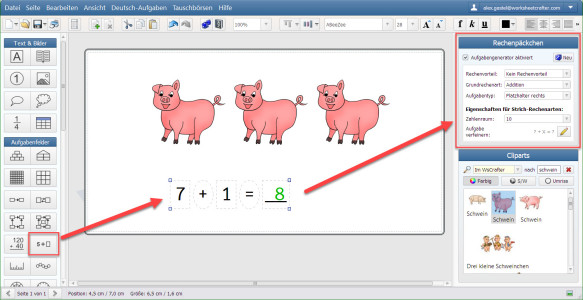
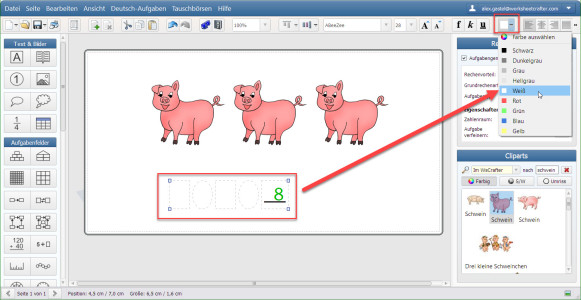

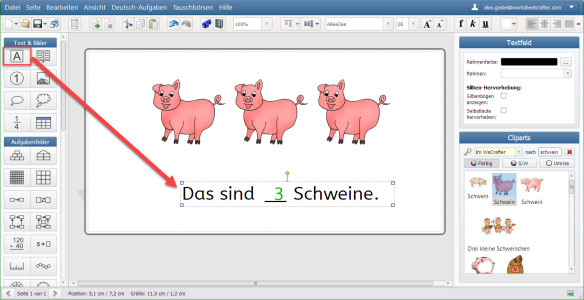
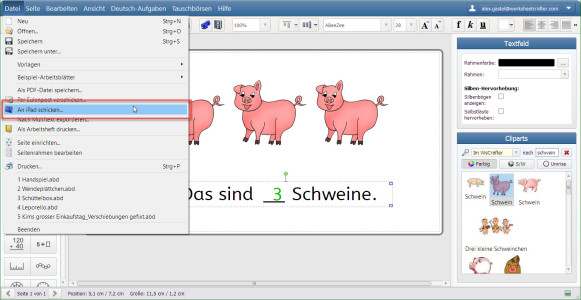






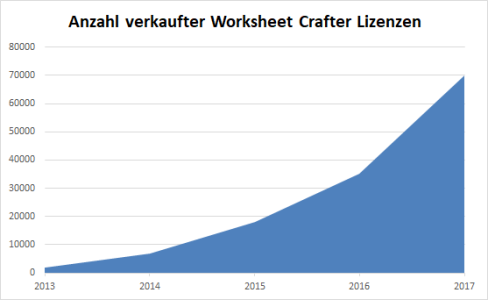


 Den Anfang hat Christel im April gemacht. Christel ist in Teilzeit bei uns im Team mit dabei und pflegt die Tauschbörse. Inzwischen sind knapp 8.000 Arbeitsblätter in der Tauschbörse enthalten und täglich kommen neue hinzu. Christel prüft nicht nur die Neuzugänge, sondern optimiert nach und nach die Sortierung der vorhandenen Arbeitsblätter. Als Fachlehrerin im Inklusionsbereich hilft sie uns außerdem, den Worksheet Crafter für diesen Bereich weiter zu verbessern.
Den Anfang hat Christel im April gemacht. Christel ist in Teilzeit bei uns im Team mit dabei und pflegt die Tauschbörse. Inzwischen sind knapp 8.000 Arbeitsblätter in der Tauschbörse enthalten und täglich kommen neue hinzu. Christel prüft nicht nur die Neuzugänge, sondern optimiert nach und nach die Sortierung der vorhandenen Arbeitsblätter. Als Fachlehrerin im Inklusionsbereich hilft sie uns außerdem, den Worksheet Crafter für diesen Bereich weiter zu verbessern. Im Juli folgte dann Berenike, um Karen und mich im Support zu unterstützen. Auch Berenike passt perfekt ins Team. Quereinsteigerin, sehr idealistisch und total nett – was möchten wir mehr! Berenike wohnt in Neuseeland, was für euch ganz toll ist, denn sie kümmert sich um all die Fragen von euch, die erst am späten Abend oder am Wochenende eintrudeln.
Im Juli folgte dann Berenike, um Karen und mich im Support zu unterstützen. Auch Berenike passt perfekt ins Team. Quereinsteigerin, sehr idealistisch und total nett – was möchten wir mehr! Berenike wohnt in Neuseeland, was für euch ganz toll ist, denn sie kümmert sich um all die Fragen von euch, die erst am späten Abend oder am Wochenende eintrudeln. Im September kam dann schließlich Claudia hinzu, insbesondere als Unterstützung für mich. Claudia hilft mir bei all den Aufgaben, die im Büro anfallen: bei der monatlichen Buchhaltung, der Planung von Reisen, der Suche nach weiteren MitstreiterInnen, der Organisation von Messen und noch vielem mehr. Auch Claudia ist eine Quereinsteigerin und passt einfach super in unser Team.
Im September kam dann schließlich Claudia hinzu, insbesondere als Unterstützung für mich. Claudia hilft mir bei all den Aufgaben, die im Büro anfallen: bei der monatlichen Buchhaltung, der Planung von Reisen, der Suche nach weiteren MitstreiterInnen, der Organisation von Messen und noch vielem mehr. Auch Claudia ist eine Quereinsteigerin und passt einfach super in unser Team.






























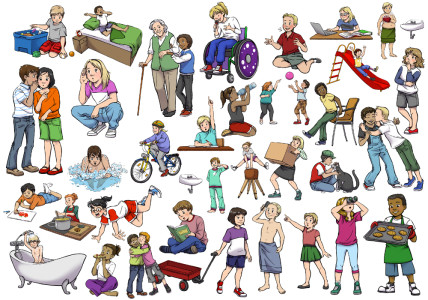


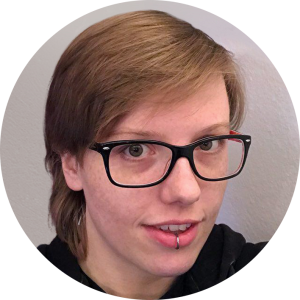
 In unserem
In unserem 
 Unser Unternehmen ist ein
Unser Unternehmen ist ein